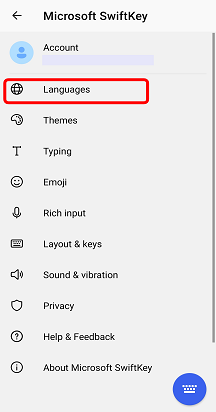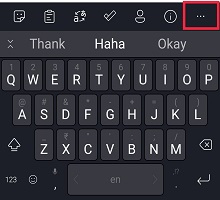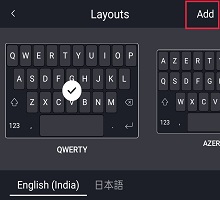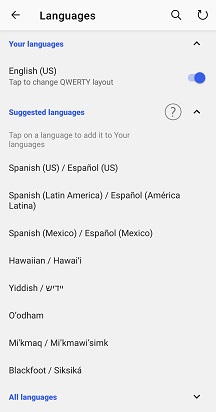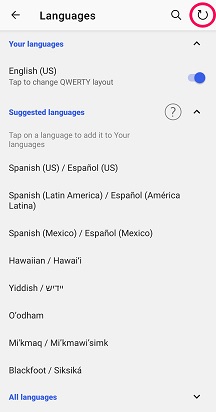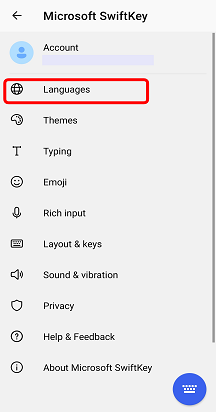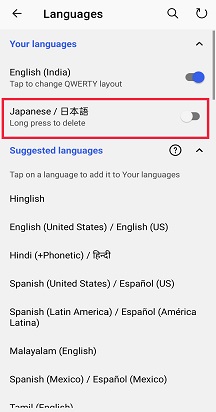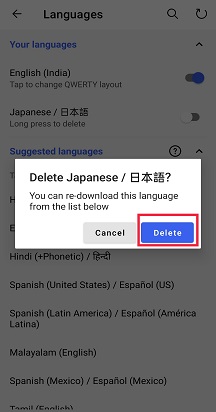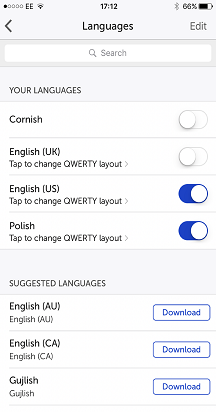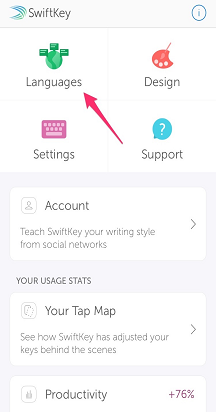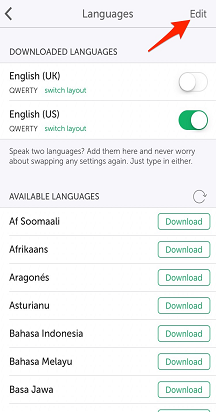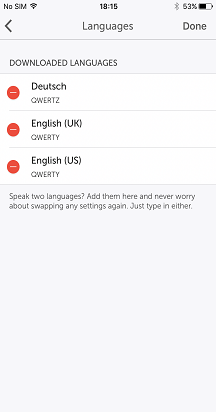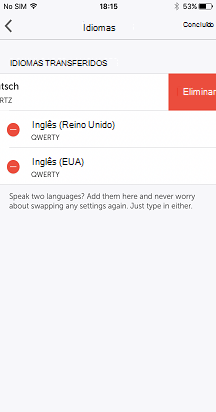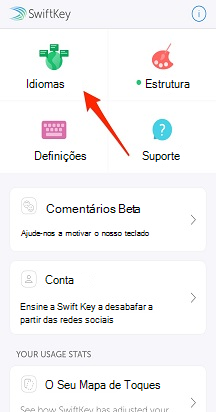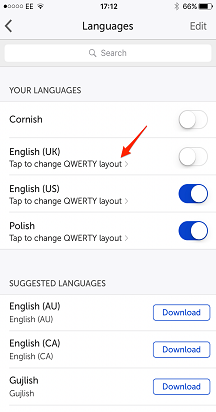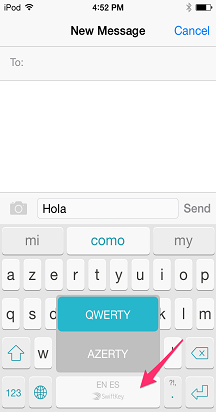A sua Microsoft SwiftKey Keyboard permite-lhe utilizar até cinco idiomas em simultâneo.
Melhorámos a nossa arquitetura de suporte multilingue para torná-la ainda mais eficaz, analisando constantemente o texto de entrada para estimar quais dos idiomas ativados estão a ser utilizados e ajustando as predições em conformidade.
Microsoft SwiftKey atualmente suporta mais de 700 idiomas no Android. Clique aqui para ver a lista completa.
Uma ligação para o nosso vídeo do YouTube: How to Type in Multiple Languages with SwiftKey - YouTube
1 - Como adicionar um Pacote de Idiomas
Para adicionar um Pacote de Idiomas:
-
Abra a aplicação Microsoft SwiftKey: Toque em "Idiomas"
Ou
-
Na Barra de Ferramentas: toque nas reticências... > selecione o ícone 'Esquemas' > toque no ícone 'Adicionar'.
-
Selecione os idiomas que pretende transferir a partir da lista.
-
Os seus idiomas serão ativados automaticamente.
Para idiomas com o mesmo alfabeto/esquema, não é necessário alternar entre idiomas. Basta começar a escrever e o seu Microsoft SwiftKey Teclado descobre que idioma está a utilizar!
Para idiomas com alfabetos diferentes (ou seja, inglês e russo), basta deslizar para a esquerda ou para a direita na barra de espaço para alternar entre eles ao escrever.

2 - Como atualizar um Pacote de Idiomas
Para atualizar os Pacotes de Idiomas instalados:
-
Abra a aplicação Microsoft SwiftKey: Toque em "Idiomas"
Ou
-
Na Barra de Ferramentas: toque nas reticências... > selecione o ícone 'Esquemas' > toque no ícone 'Adicionar'.
Em seguida:
-
Toque na seta circular no canto superior direito da aplicação para atualizar todos os Language Packs instalados. (Em alternativa, pode sempre atualizar manualmente um Pacote de Idiomas caso seja apresentado um pedido de "Atualização").
3- Como remover um Pacote de Idiomas
Para eliminar/desinstalar um Pacote de Idiomas:
-
Abra a aplicação Microsoft SwiftKey: toque em "Idiomas".
-
Na Barra de Ferramentas: toque nas reticências... > selecione o ícone 'Esquemas' > toque no ícone 'Adicionar'.
Em seguida:
-
Desmarque o Pacote de Idiomas que pretende eliminar.
-
Prima continuamente para eliminar o idioma.
-
Será apresentada uma caixa de diálogo a pedir-lhe para confirmar as suas ações. Selecione "Eliminar".
4- Como alterar esquemas
Para acomodar vários idiomas, o Microsoft SwiftKey Keyboard oferece vários esquemas de teclado diferentes.
Leia mais: Como devo proceder para alterar o esquema de teclado (por exemplo, QWERTY para AZERTY)?
Com Microsoft SwiftKey para iPhone e iPad, pode escrever até dois idiomas em simultâneo.A lista atual de idiomas suportados pode ser encontrada aqui.
1 - Escolher os Seus Idiomas
No iOS, o Microsoft SwiftKey Keyboard funciona com até dois idiomas de cada vez.
Se já tiver dois idiomas selecionados, tocar no controlo de deslize irá desativar um idioma e deixar-lhe-á livre para adicionar outro no respetivo local.
2 - Como transferir um Pacote de Idiomas
É fácil adicionar idiomas a Microsoft SwiftKey:
-
Abrir Microsoft SwiftKey
-
Toque em "Idiomas"
-
Selecione um pacote de idiomas na lista. Irá notar que os seus "Idiomas Sugeridos" serão apresentados primeiro. Também pode procurar com a barra de pesquisa.
-
Toque em "Transferir". O pacote de idiomas recentemente transferido estará ativado por predefinição, a menos que já tenha dois idiomas em utilização.
3 - Como remover um Pacote de Idiomas
Para remover ou eliminar um idioma do Microsoft SwiftKey:
-
Abrir Microsoft SwiftKey
-
Toque em "Idiomas"
-
Toque em "Editar"
-
Prima o símbolo vermelho "Eliminar" junto ao idioma que pretende remover
-
Confirmar a seleção
Nota: remover um pacote de idiomas não afetará nenhuma das palavras que aprendeu anteriormente guardadas na sua Conta Microsoft SwiftKey.
4 - Como mudar esquemas de Idioma
Para escrever com dois idiomas com o mesmo esquema de teclado:
-
Abrir Microsoft SwiftKey
-
Toque em "Idiomas"
-
Certifique-se de que ambos os idiomas ativados têm o mesmo esquema (ou seja, QWERTY) selecionado
Da próxima vez que escrever, o Microsoft SwiftKey Keyboard irá detetar automaticamente em que idioma está a escrever e oferecer predições adequadas.
Para escrever com dois idiomas com esquemas de teclado diferentes:
-
Abrir Microsoft SwiftKey
-
Toque em "Idiomas"
-
Certifique-se de que ambos os idiomas ativados têm um esquema diferente selecionado (ou seja, QWERTY & AZERTY)
-
Basta deslizar para a esquerda ou para a direita na barra de espaço para escolher o esquema pretendido. Tem a opção de alternar entre os dois esquemas de idioma.